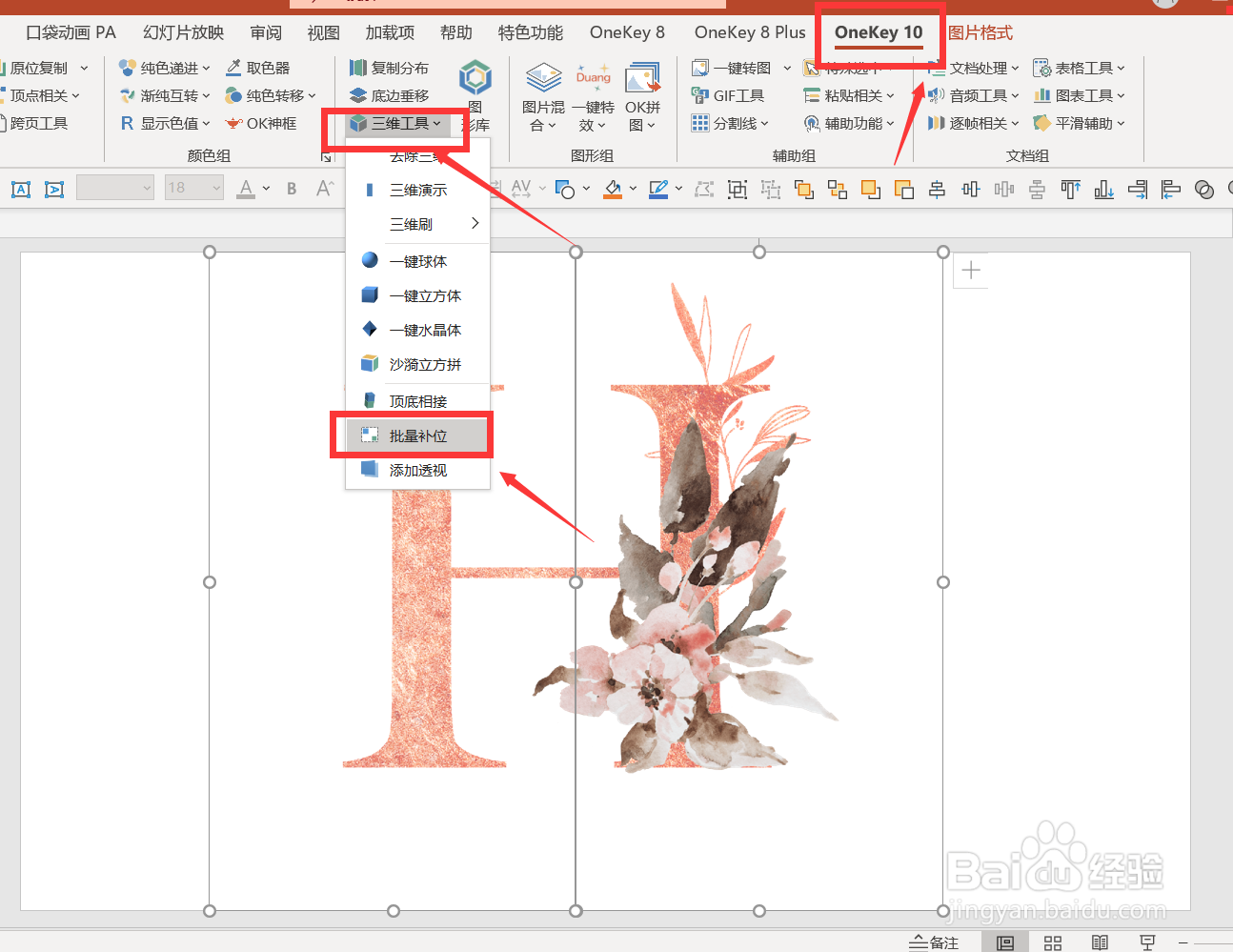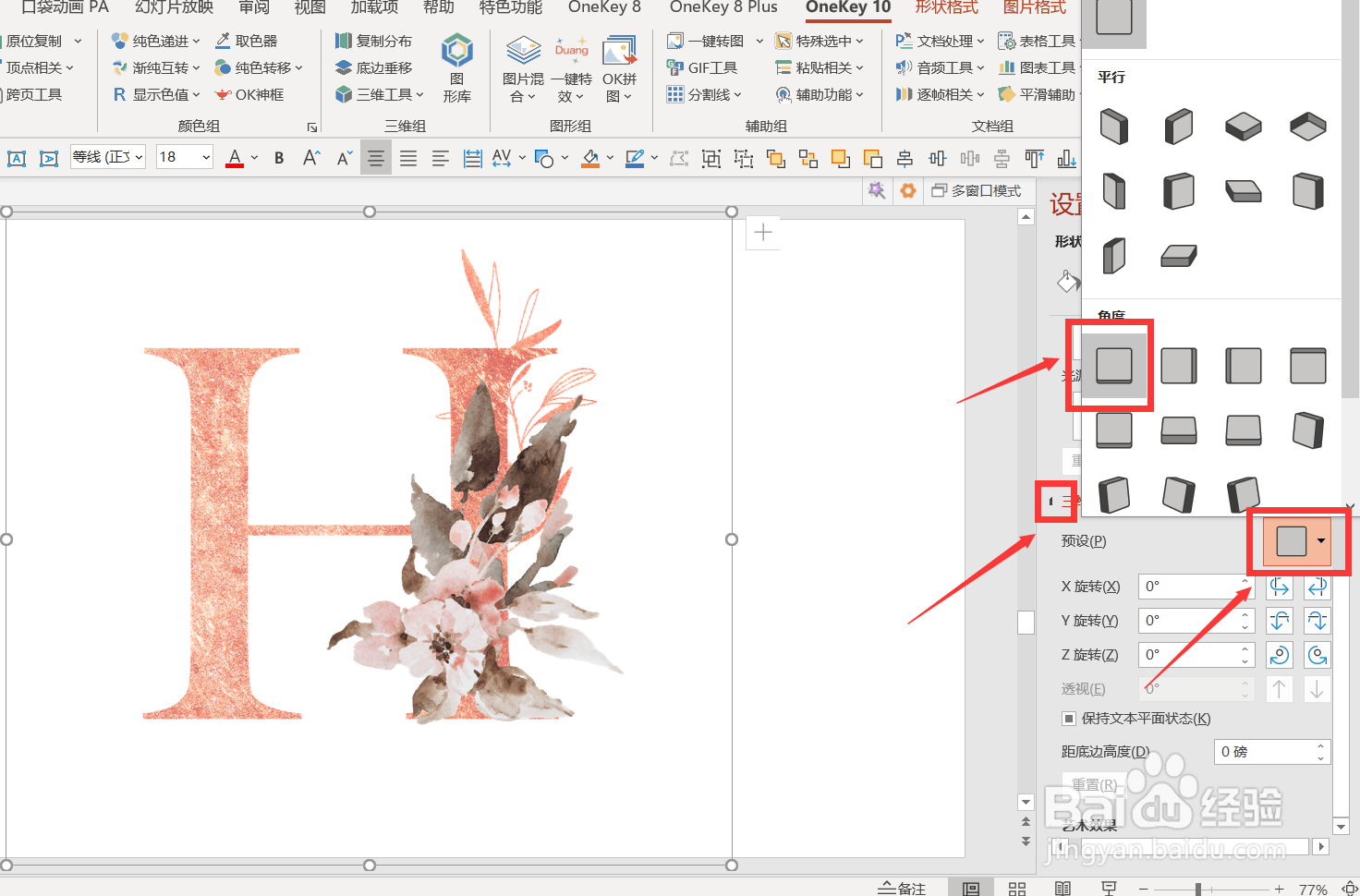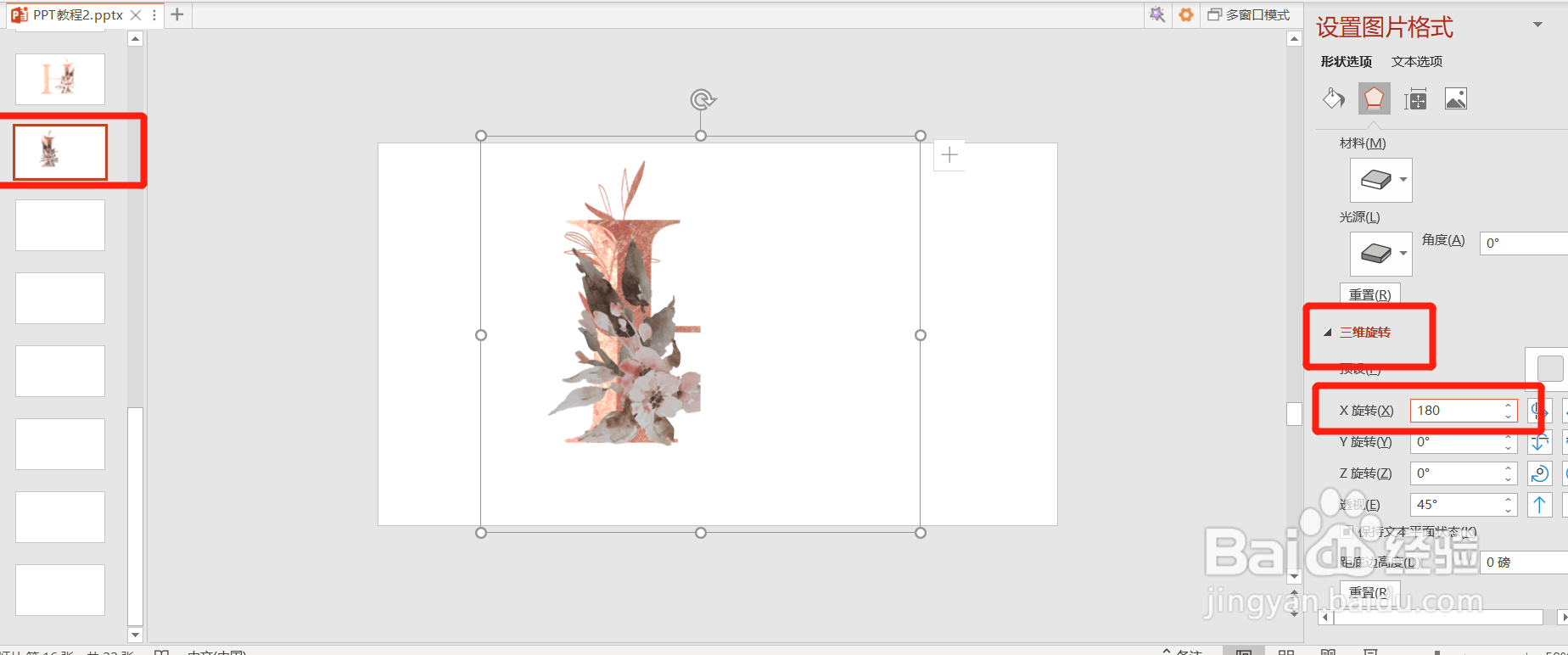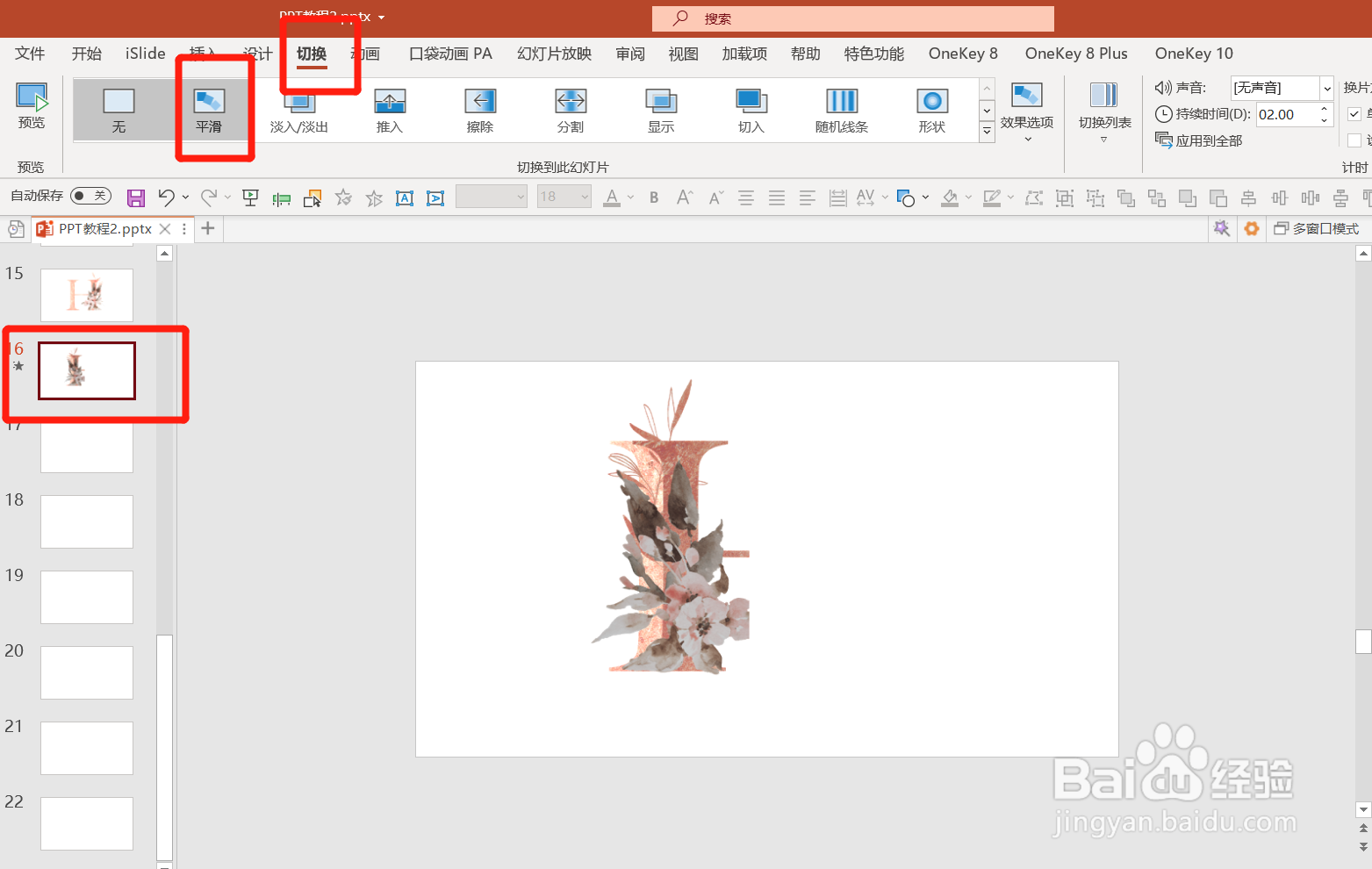如何在PPT中制作图片折叠的动画效果
1、点击【插入】-【图片】-将素材导入PPT中。
2、点击图片-点击onekey10插件-OK神框-图形分割-1 2(数字中间用空格键隔开)-enter。
3、全选所有图片-onekey10插件-三维工具-批量补位。
4、全选图形-右键设置对象格式-三维格式-透视-角度1。
5、按Ctrl+D复制PPT-点击第二张PPT-点击顶层图形-三维旋转-X轴数值为180。
6、点击第二张PPT-切换-平滑。
7、点击右下角的预览就可以看到效果了。
声明:本网站引用、摘录或转载内容仅供网站访问者交流或参考,不代表本站立场,如存在版权或非法内容,请联系站长删除,联系邮箱:site.kefu@qq.com。
阅读量:58
阅读量:90
阅读量:47
阅读量:76
阅读量:33